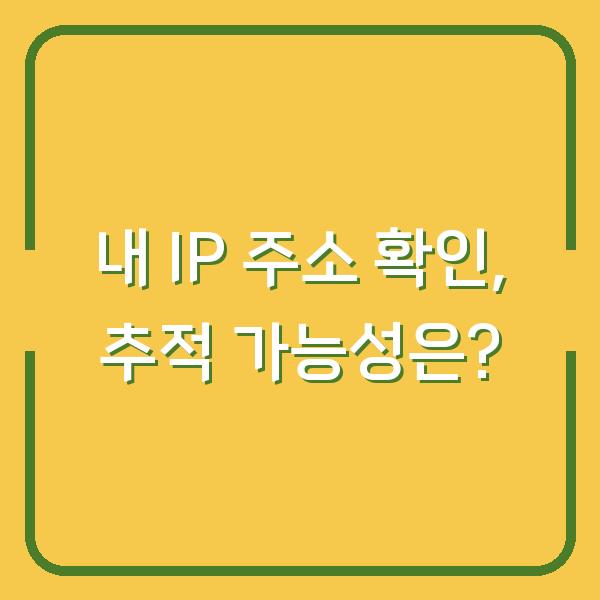컴퓨터의 성능을 유지하기 위해서는 하드웨어의 온도를 주기적으로 확인하는 것이 매우 중요합니다. 특히 CPU와 GPU는 컴퓨터의 핵심 부품으로, 이들의 온도가 지나치게 상승하게 되면 성능 저하나 하드웨어 손상의 원인이 될 수 있습니다.
이번 글에서는 컴퓨터의 온도를 쉽게 측정하는 방법과 각 온도 범위의 의미에 대해 자세히 알아보도록 하겠습니다.

CPU 온도 확인하기
CPU는 컴퓨터의 두뇌 역할을 하며, 모든 연산 작업을 수행합니다. 이러한 연산 과정에서 발생하는 열을 관리하는 것은 매우 중요합니다.
CPU의 온도가 지나치게 높아지면 시스템의 안정성이 떨어질 뿐만 아니라, 장기적으로는 하드웨어에 손상을 입힐 수 있습니다. 따라서 CPU 온도를 정기적으로 모니터링하는 것이 필요합니다.
CPU 온도 측정 도구
CPU 온도를 측정하기 위해서는 여러 소프트웨어 도구를 사용할 수 있습니다. 대표적인 도구로는 HWMonitor와 Core Temp가 있습니다.
이들 도구는 CPU의 현재 온도는 물론, 최소 및 최대 온도를 실시간으로 보여줍니다. 또한 각 프로그램은 사용자 친화적인 인터페이스를 제공하여 쉽게 사용할 수 있습니다.
HWMonitor 사용 방법
HWMonitor는 CPU뿐만 아니라 GPU와 기타 하드웨어의 온도를 측정할 수 있는 유용한 도구입니다. 다음은 HWMonitor를 설치하고 사용하는 방법입니다.
- HWMonitor 다운로드: 공식 웹사이트에서 HWMonitor를 다운로드합니다.
- 설치: 다운로드한 파일을 실행하여 설치를 진행합니다. 설치 과정은 간단하며, 용량도 10MB 이하로 부담이 없습니다.
- 프로그램 실행: 설치가 완료된 후 HWMonitor를 실행합니다.
- CPU 온도 확인: 프로그램 창에서 CPU 모델명을 찾아 ‘Temperatures’ 섹션을 확인합니다. 이곳에서 현재, 최소, 최대 온도를 확인할 수 있습니다.
| 온도 항목 | 설명 |
|---|---|
| 현재 온도 | 현재 CPU의 온도 |
| 최소 온도 | CPU 작동 중 기록된 최소 온도 |
| 최대 온도 | CPU 작동 중 기록된 최대 온도 |
CPU 온도의 정상 범위
CPU의 정상 온도는 사용 중인 CPU의 종류에 따라 다르지만, 일반적으로 다음과 같은 범위를 가집니다.
| 사용 상황 | 온도 범위 |
|---|---|
| 일반 작업 | 40 – 65 °C |
| 고사양 작업/게임 | 70 – 80 °C |
| 위험한 온도 | 80 – 85 °C 이상 |
일반적으로 CPU의 온도는 80도 이상으로 올라가면 문제의 원인을 찾아야 합니다. 만약 게임을 하지 않는데도 불구하고 CPU 온도가 80도 이상이라면 쿨링 시스템에 문제가 있을 수 있습니다.
GPU 온도 확인하기
GPU는 그래픽 처리를 담당하는 장치로, 특히 고사양 게임이나 비디오 편집 시 많은 열을 발생시킵니다. GPU의 온도 또한 모니터링하여 과열을 방지하는 것이 필요합니다.
GPU 온도 측정 도구
GPU 온도를 측정하기 위한 방법으로는 HWMonitor를 사용할 수 있으며, Windows 작업 관리자에서도 간단하게 확인할 수 있습니다. 다음은 GPU 온도를 측정하는 방법입니다.
HWMonitor 사용 방법
HWMonitor를 통해 GPU 온도를 확인하는 방법은 CPU와 유사합니다. 프로그램을 실행한 후 ‘Temperatures’ 섹션에서 GPU 모델명을 찾고, 해당 GPU의 온도를 확인하면 됩니다.
| 온도 항목 | 설명 |
|---|---|
| 현재 온도 | 현재 GPU의 온도 |
| 평균 온도 | GPU의 전체 평균 온도 |
| 서멀 핫스팟 | 다른 부위보다 열이 집중되는 온도 |
작업 관리자 사용 방법
작업 관리자를 통해 GPU 온도를 확인하는 방법은 다음과 같습니다.
- 작업 관리자 열기: ‘Ctrl + Shift + Esc’ 단축키를 사용하거나 작업 표시줄을 우클릭하여 작업 관리자를 엽니다.
- 성능 탭 클릭: 성능 탭에서 GPU를 클릭하면 현재 온도를 확인할 수 있습니다.
GPU 온도의 정상 범위
GPU의 정상 온도는 일반적인 작업과 고사양 작업에 따라 다릅니다.
| 사용 상황 | 온도 범위 |
|---|---|
| 일반 작업 | 60 °C 이하 |
| 고사양 작업/게임 | 70 – 80 °C |
| 위험한 온도 | 90 °C 이상 |
GPU 온도가 90도 이상으로 올라가면 즉시 조치를 취해야 하며, 쿨링 시스템을 점검하거나 폰트 청소를 생각해야 합니다.
BIOS/UEFI를 통한 온도 확인
컴퓨터를 켤 때 BIOS 또는 UEFI 설정에서 CPU 온도를 확인할 수도 있습니다. 이 방법은 소프트웨어를 사용하지 않고도 현재 온도를 확인할 수 있는 장점이 있습니다.
BIOS/UEFI 접근 방법
- 컴퓨터 재부팅: PC를 재부팅합니다.
- BIOS/UEFI 진입: 부팅 시 F2, DEL, ESC 등 BIOS/UEFI 진입 키를 눌러 설정 화면으로 들어갑니다.
- CPU 온도 확인: 메인 화면에서 CPU 온도를 확인할 수 있습니다.
| 온도 항목 | 설명 |
|---|---|
| 현재 CPU 온도 | BIOS에서 확인하는 현재 온도 |
그러나 이 방법은 실시간 모니터링이 불가능하므로, 장시간 사용 중의 온도를 체크하기 위해서는 별도의 소프트웨어 사용이 권장됩니다.
컴퓨터 온도 관리하기
온도를 모니터링하는 것뿐만 아니라, 적절한 온도를 유지하기 위해서는 몇 가지 관리 방법이 필요합니다.
쿨링 시스템 점검
- 팬 청소: 먼지와 오염물질이 쌓이면 팬의 성능이 저하될 수 있습니다. 정기적으로 청소해 주십시오.
- 쿨러 업그레이드: 필요시, 더 효과적인 쿨러로 교체하는 것도 좋은 방법입니다.
환경 관리
- 환기: 컴퓨터가 위치한 공간의 환기를 잘 시켜주세요. 통풍이 잘 되지 않으면 온도가 상승할 수 있습니다.
- 온도 조절: 여름철에는 에어컨을 사용해 실내 온도를 낮추는 것도 도움이 됩니다.
| 관리 항목 | 설명 |
|---|---|
| 팬 청소 | 정기적으로 청소하여 성능 유지 |
| 쿨러 업그레이드 | 더 효과적인 쿨러로 교체 |
| 환경 환기 | 통풍이 잘 되도록 관리 |
| 온도 조절 | 여름철 에어컨 사용 추천 |
결론
컴퓨터의 CPU와 GPU 온도를 정기적으로 체크하는 것은 하드웨어의 성능을 유지하고 고장을 예방하는 데 매우 중요합니다. 여러 도구를 활용하여 쉽게 모니터링할 수 있으며, 적절한 관리 방법을 통해 컴퓨터의 온도를 안정적으로 유지할 수 있습니다.
항상 모니터링하고 주의 깊게 관리하여, 안전하고 쾌적한 컴퓨터 환경을 유지하시기 바랍니다.